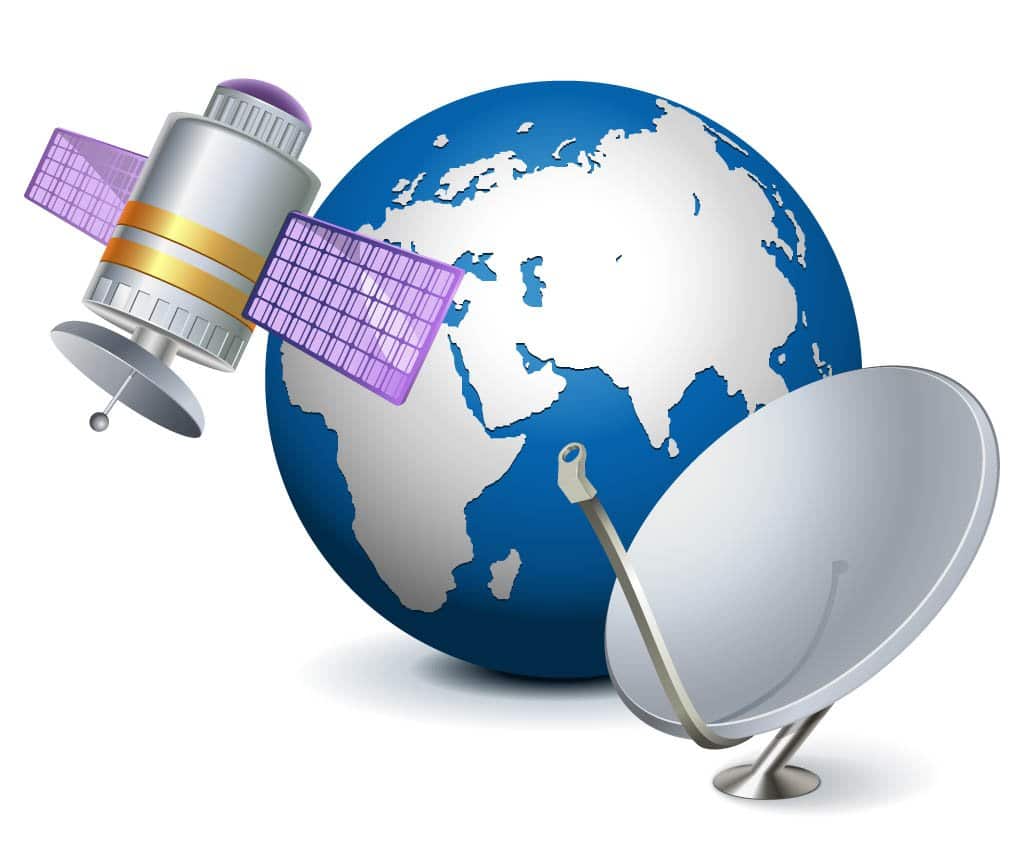Umi oikotevẽvape g̃uarã peteĩ centro de medios universal ombojoajúva peteĩ cine en casa, TV, centro de juegos peteĩ botella-pe – pe reproductor Kodi ndegustáta.
- Descripción ha propósito rehegua
- Kodi rembiaporã
- Ñe’ẽmondo oñemboguapy ha oñemboheko hag̃ua interfaz
- Instalación iOS-pe
- Ñemboguapy Linux-pe
- Interfaz rehegua
- Oñemoĩvo localización rusa rehegua
- Oñemohenda IPTV
- Moõpa ikatu ajuhu umi lista de reproducción?
- Mba’éichapa ikatu ñamoĩ pe programa Smart TV-pe?
- Ambue porandu Kodi jepuru rehegua
- Oñemohenda umi extensión mbohapýha fuente-gui
- Mba’épa umi tendañongatuha ha mba’éichapa oñemboguapyva’erã.
- Mba’éichapa ikatu ñamoĩ ha jahecha Youtube Kodi-pe?
Descripción ha propósito rehegua
Kodi haꞌehína peteĩ reproductor de medios gratuito ojeguerekóva opaite plataforma-pe g̃uarã Windows guive iOS ha Raspberry Pi peve. Oheja ndéve rembopu hag̃ua archivo multimedia opaichagua (video, música, podcast) medio-gui ha Internet-gui.
Kodi rembiaporã
Ko reproductor de medios ikatu ojapo heta mba’e. Ko’ápe oĩ peteĩ lista umi mba’e iñimportantevéva añoite Kodi ojapova’ekue peteĩ tembiapo iporãitereíva:
- Ñembopu purahéi opaichagua formato rehegua (MP3, FLAC, APE, WMA ha heta ambue). Ñepytyvõ etiqueta ha lista de reproducción rehegua oipytyvõta oñembosako’i hag̃ua puruhára purahéi ñembyaty.
- Ojehechávo umi pelíkula. Kodi oipytyvõ heta formato video rehegua, umíva apytépe video ñembohasa. Oimporta fácilmente pe película colección tuichakue. Ikatu avei rehecha umi programa ha serie de TV ojegraváva, ha reordenávo umi episodio por temporada ojapo pe proceso okonvenivéva.
- Ehechakuaa ha emoinge taꞌãngamýi aranduka’atýpe (diapositiva jehechauka).
- Pe tecnología PVR rupive ikatu rehecha umi transmisión en vivo TV-pe ha regrava umi transmisión. Oñeme’ẽ pytyvõ NextPVR, TvHeadEnd ha ambue tembipururãme g̃uarã.
- Umi utilidad adicional ojeguerekóva peteĩ catálogo especial-pe oipytyvõ oñembotuichave hag̃ua pe reproductor rembiapo. Upéicha, emulador DOSBox oheja ndéve emonguꞌe hag̃ua ñembosarái ha programa oñembohekopyréva MS-DOS-pe g̃uarã. Oĩ avei emulador opaichagua consola rehegua, hendive ikatu revyꞌa umi ñembosarái ymaguare rehe, imitãme guáicha.
Ñe’ẽmondo oñemboguapy ha oñemboheko hag̃ua interfaz
Kodi reproductor ojeguereko ojegueru hag̃ua gratis página web oficial-pe (https://kodi.tv/download), ha umi teléfono inteligente Android-pe g̃uarã – Google Play térã Huawei AppGallery-pe. Instalación Windows, Mac, Android-pe ndojapomo’ãi mba’eveichagua apañuãi particular. Ambue SO kásope, ikatu heñói porandu.
Instalación iOS-pe
Ndaipóri aplicación Kodi iPad/iPhone-pe g̃uarã App Store-pe. Pe enlace paquete especial-pe ojeguereko pe jugador página web-pe añoite. Umi mba’e ojejeruréva sistema-pe: .
- Oimeraẽ tembipuru iOS rehegua (iPhone, iPad, iPod Touch) oguerekóva térã ndoguerekóiva pre-jailbreak;
- sistema versión – 6.0 guive (oñemoneĩva 8.0 ha ijyvatevéva guive).
- iPhone 1a generación guive 5C peve, iPad 1a – 4a generación, iPad Mini 1a generación, ha iPod Touch 1a – 5a generación oikotevẽ software 32 bits rehegua. Opaite ambue tembipuru oipytyvõ versión 64 bits rehegua.
- Kodi ñeguenohẽ ipyahuvéva ombaꞌapóva peteĩ sistema 8.4.1 mboyveguápe haꞌehína v17.6 Krypton. Umi tembipuru pyahuvéva omongu’éta Kodi versión ipyahuvéva – v18.9 Leia.
Jailbreak iOS rembiaporã (oikotevẽ Cydia):
- Eheka iFile térã Filza vore kundahára Cydia-pe ha emoĩ.
- Emboguejy .deb mba’e’oka Kodi reproductor versión ipyahuvéva reheve eipurúvo Safari térã oimeraẽ ambue kundahára. Iñimportánte: umi kundahára móvil ndohechaukái mba’éichapa oñemboguejy, upévare reha’arõ’imiva’erã.
- Pe menú ñe’ẽñemi ojehechaukávape, eity “Eipe’a en…” vore ha eiporavo iFile térã Filza.
- Eiporavo pe archivo remboguejyva’ekue ha eñemboguejy Instalar-pe. Oĩmbáma!
Pe tembipuru ndojejapóiramo gueteri ka’irãime, oñemboguapy hag̃ua oikotevẽta peteĩ komputadóra Mac OS ha umi programa Xcode ha iOS App Signer rehegua. Algoritmo de acción rehegua: .
- Emboguejy .deb paquete orekóva versión ipyahuvéva reproductor.

- Eipe’a Xcode ha ejapo peteĩ tembiaporã pyahu.

- Emoinge proyecto réra ha ID.

- Ejesareko porãke eñemboguejy hag̃ua Emyatyrõ mba’e’apopyrã ani hag̃ua upe rire oĩ apañuãi oñembosako’i ha ojepe’ávo programa.

- Eiporavo peteĩ Equipo de Desarrollo.

- Eipe’a iOS App Firmador, eiporavo umi opción Certificado de Firma ha Perfil de Provisionamiento rehegua. Eiporavo pe carpeta oñeñongatutahápe pe prográma ha eñemboguejy Ñepyrũme.

- Eipe’a menú Ventana ha eñemboguejy Dispositivos-pe. Ejeasegura rire ne dispositivo oñembojoajuha, eho ambue tembiaporãme.

- Eike pe tembipuru’ípe, eity + ha emoĩve pe programa oñembohekopyréva.

Ñemboguapy Linux-pe
Kodi Wiki enciclopedia omeꞌe heta tape oñemboguapy hag̃ua ñembosarái Linux-pe. Ojegueru peteĩ versión ipyahuvéva heta tembiapoukapy reheve terminal-pe:
- sudo apt-get omoĩ software-propiedades-común
- sudo add-apt-repositorio ppa:equipo-xbmc/ppa rehegua
- sudo apt-ohupyty ñembopyahu
- sudo apt-get omoĩ kodi
Interfaz rehegua
Oĩ heta pire ojeguerekóva recurso oficial-pe omoambuétava completamente interfaz jugador rehegua. Ha’ekuéra ndahasýi oñemboguapy hag̃ua mbovymi tembiaporãme:
- Eipe’a menú Ñemboheko Interfaz rehegua, upéi eiporavo categoría Ejesareko ha eñandu ha Pire.

- Eiporavo oimeraẽ pire ndegustáva.

- Upe rire, tekotevẽ reho jey pe sección Interfaz-pe ha pe elemento Skin-pe reiporavóvo oimeraẽva umi portada remboguejyva’ekue.

Oñemoĩvo localización rusa rehegua
Versión 17.6-pe g̃uarã:
- Emboguejy pe engranaje ha eike Configuración de interfaz-pe.

- Pe ficha Regional-pe, eike Ñe’ẽme.

- Eiporavo ruso (ruso) ha eha’arõ ñe’ẽ paquete omboguejy.

Peteĩ versión ipyahuvévape g̃uarã:
- Eipe’a pe menú umi mba’e’apopyrã.
- Emboguejy Instalar de repositorio.
- Eike Eheka ha eñandu ha eheka pe opción Ñe’ẽnguéra.
- Pe ventána ojepe’ávape, eiporavo ruso.
Oñemohenda IPTV
Jahecha hag̃ua umi canal de TV, tekotevẽ jaiporavo peteĩ cliente PVR. Ñembo’e: .
- Eipe’a Biblioteca Ñemboheko.

- Eike “TV”-pe ha eñemboguejy “Eike navegador de add-ons-pe”.

- Ejuhu rire PVR IPTV Simple Client, eike hese ha eñemboguejy “Emboguata” → “Emohenda”.

- Eiporavóramo pe mba’e “Enlace a M3U”, ojepe’áta peteĩ columna especial, tekotevẽhápe reike pe enlace lista de reproducción-pe umi canal de TV reheve he’iháicha.

- Iporãve ojepuru EPG además – pe base de datos guía programa rehegua. Egueraha peteĩ joajuha ñembohekorãme peteĩ kuatia XML-icha, eipeꞌa “EPG Ñemboheko” cliente ñembohekorãme ha ejapo ñemoambue “XMLTV Enlace” parámetro-pe.

- Pe campo ojehechaukávape, emoĩ pe enlace ojekopia vaʼekue yma pe guía de télepe.

- Pe guía oguerekóramo umi logotipo canal rehegua, eipe’a pe sección okorrespondéva. Emboguapývo “URL principal umi logotipo canal rehegua”, emoĩ pe enlace reipotáva pe cuadro ojehechaukávape.

- Umi ñemboheko oñemoambuéva oike hag̃ua, tekotevẽ remoñepyrũ jey pe ñembosarái. Eñepyrũ jeývo, rehecháma peteĩ lista completa umi canal rehegua ha marandu mba’épa oĩ ko’áĝa peteĩ canal particular-pe.

Moõpa ikatu ajuhu umi lista de reproducción?
Oĩ heta IPTV ñembopu lista isãsóva web-pe, haꞌeháicha IPTV Forever. Kóva ha’e peteĩ lista oñembopyahúva ijehegui ojeguerekóva https://iptvm3u.ru/list.m3u-pe. Umi paquete ojepagáva ome’ẽ ndéve jeike hetave canal HD-pe. Péicha servicio de TV EDEM oime listo ome’ê haguã cliente-kuérape ohasáva 1.000 canal de TV orekóva guía programa pyahu 1 dólares (75 rublos) por mes-pe añónte.
Mba’éichapa ikatu ñamoĩ pe programa Smart TV-pe?
Umi televisor inteligente marca LG rehegua ombaꞌapo sistema operativo webOS-pe, Kodi katu ojejapo iñepyrũrã umi tembipuru Android-pe g̃uarã ha ndojeguerekói LG Store-pe. Ha katu, umi puruhára ojuhu heta tape ojere hag̃ua ko limitación rehe:
- joaju Android TV Box ndive;
- ohechávo video umi aplicación mbohapýha rupive Chromecast-icha.
Mokõiha opción oikotevẽta mokõi aplicación: Google Chromecast ha Google Home. Emboguejy rire umíva nde teléfono inteligente-pe, ejapo ko’ã mba’e:
- Eipe’a nde Chromecast ha embojoaju nde TV-pe.
- Eike Google Hogar-pe ha eiporavo “Pantalla/audio de fundición”.
Ambue porandu Kodi jepuru rehegua
Ko párrafope oñemoĩ umi rrespuésta umi porandu ojeguerohoryvévape ha osẽva ojepuru jave peteĩ reproductor multimedia.
Oñemohenda umi extensión mbohapýha fuente-gui
Umi mbohapýha tendañongatuha omeꞌe puruhárape jeike hetave extensión-pe oĩvagui tendañongatuha oficial-pe. Oheja hag̃ua instalación mbohapýha fuente-gui, tekotevẽ eipe’a “Add-ons” ha emomba’apo “Fuente ndojekuaáiva” mboajepyréva.
Mba’épa umi tendañongatuha ha mba’éichapa oñemboguapyva’erã.
Peteĩ tendañongatuha haꞌehína peteĩ archivo vore rehegua oĩháme opaichagua plugin, módulo ha ambue mbaꞌeporã ombotuicháva umi mbaꞌekuaarã Kodi multimedia centro rehegua. Techapyrã, vl.maksime ryru oguereko IVI, TVZavr ha Filmix cine en línea purupyrã ohejáva ndéve revyꞌa umi taꞌãngamýi rehayhuvéva rehe. Itechapyrãme, tekotevẽ resegui algoritmo de acciones:
- Emboguejy ñanduti renda enlace-gui (https://vlmaksime.github.io/repository.vlmaksime/).

- Ojepe’ávo, eike “Add-ons”-pe ha eity “caja”-pe.

- Emboguejy “Emoĩ ZIP rembiapokue guive”.

- Pe ñe’ẽmondo ryrúpe, eiporavo pe kundaha remboguejyva’ekue.

- Emboguejy “Emoĩ tenda’ígui” ha eiporavo “vl.maksime” ñeñongatuha.

- Eipe’a “Video Extras” ryru oĩva tenda’ípe.

- Eiporavo oimeraẽva purupyrã (techapyrã, TVZavr) ha eñemboguejy “Emoĩ”. Oĩmbáma!

Mba’éichapa ikatu ñamoĩ ha jahecha Youtube Kodi-pe?
Pe Youtube extensión ojeguereko Kodi ryru oficial-pe ha ndahasýi ojegueru ha oñemboguapy hag̃ua. Jepénte upéva, nda’areiete oî apañuãi funcionamiento ko extensión rehe. Resolusiona hag̃ua umíva tekotevẽ:
- Eike nde cuenta Google-pe ha eipe’a Google consola, upéi eñemboguejy “Emboguata API ha Servicio-kuéra”.

- Oĩma guive API Biblioteca-pe, eiporavo YouTube Data API v3 plugin ha emomba’apo.

- Pantalla principal-pe, eñemboguejy “Emoheñói Credenciales”.

- Upe rire, tekotevẽ rembohovái unos kuánto porandu:
- Ojekuaaukáta “Emohenda pantalla consentimiento OAuth” ñe’ẽmondo, upépe tekotevẽ eity “Emohenda pantalla consentimiento”.

- Pe ficha pyahúpe, eiporavo Externo ha eñemboguejy Crear-pe.

- Eme’ẽ pe aplicación-pe peteĩ téra ha peteĩ dirección de correo electrónico, upéi eñemboguejy Guardar-pe.

- Eike pe mba’e’oka Credenciales-pe oĩva menúpe, tekotevẽhápe embohéra tembiaporã, upéi eñemboguejy “Emoheñói ID Cliente OAuth-pe”.

- Emboguejy ID Cliente rehegua ha eñemboguejy Hecho-pe.

- Upe rire, emonambi pe botón Emoheñói credencial ha eiporavo opción Clave API lista-gui.

- Peteĩ ñe’ẽñemi ojepe’áta pe clave oñembohekopyréva reheve ojekopia hag̃ua.

- Avei tekotevẽ rekopia ID cliente ha código secreto.
- Eike “Ñemboheko” vore ko extensión-pe. Emboguapy API Clave, ID ha código secreto umi tenda oñemohendahápe.

- Ojekuaa ramo peteĩ ventána ojeruréva ndéve reho hag̃ua https://www.google.com/device-pe, eipe’a pe páhina ha emoinge pe clave oñeikotevẽva. Eiporavo rire peteĩ cuenta, eity “Eheja”. Ejapo jey tekotevẽramo.
- Ojekuaa jave peteĩ ñe’ẽñemi, eipe’a “Configuración avanzada” ha eñemboguejy “Eho Youtube Add-on Personal-pe”. Oĩmbáma!
Ko’áĝa, oĩramo deseo ojejapo haĝua nde computadora térã set-top box peteĩ centro de medios universal pleno-pe, peteĩ programa ha’e suficiente ndoipyhýiva heta espacio. Pe Kodi reproductor oike ko mba’e ojejerurévape.